In diesem umfassenden Leitfaden tauchen wir gemeinsam in die faszinierende Welt der Divi-Module ein und erforschen jedes Element, und warum es dies zu einem leistungsstarken und vielseitigen Werkzeug für Webdesigner macht. Egal, ob Sie ein erfahrener Divi-Profi sind oder gerade erst damit anfangen, dieser Artikel wird Ihnen eine Fülle von Wissen vermitteln, das Ihnen bei der Erstellung von visuell beeindruckenden und hochfunktionalen Websites helfen wird.
Stellen Sie sich vor, Sie hätten die Möglichkeit, Webseiten zu gestalten, die einen bleibenden Eindruck bei Ihren Besuchern hinterlassen und sie in treue Kunden und begeisterte Fans verwandeln. Das ist die Macht der Divi-Module!
Aber bei so vielen verfügbaren Optionen und Funktionen kann es überwältigend sein, zu wissen, wo man anfangen soll. Keine Angst, denn wir haben jedes Modul sorgfältig aufgeschlüsselt, deren Fähigkeiten beleuchtet und wertvolle Tipps gegeben, wie Sie deren volles Potenzial ausschöpfen können.
Wenn Sie weiterlesen, werden Sie Insider-Geheimnisse, Best Practices und kreative Möglichkeiten entdecken, wie Sie die Leistung der Divi-Module in Ihren Webdesign-Projekten nutzen können. Also, schnallen Sie sich an und machen Sie sich bereit für eine aufregende Reise in die Welt der Divi-Module – der Schlüssel zur Entfaltung des wahren Potenzials Ihrer Website!
Divi Module: Ein umfassender Leitfaden zu jedem Element
Was ist ein Divi Modul?
Ein Divi-Modul dient als visuelle Inhaltskomponente, die durch einen Block verkörpert wird. Dieser Block kann mühelos innerhalb von Abschnitten, Zeilen und Spalten gezogen und abgelegt werden, um die gewünschten Layouts zu erstellen. Jedes Modul verfügt über bestimmte Einstellungen, die mit visuellen Elementen wie Farbwählern, Schiebereglern oder Kippschaltern geändert und mit CSS weiter personalisiert werden können.
Gäbe es keine Module, müssten wir den Code direkt verwalten, ihn an der gewünschten Stelle einfügen und jedes Element innerhalb des Codes anpassen. Dieser Ansatz wäre nicht nur unübersichtlich und verwirrend, sondern würde auch eine steile Lernkurve mit sich bringen und die Nutzung von Divi auf Programmierprofis beschränken.
Das Ziel von Divi ist es, die Entwicklung auf hohem Niveau für jedermann zugänglich zu machen, so dass jeder eine Website erstellen kann.
Die komplette Divi Modules Liste
Der Divi Builder (zum Artikel) wird mit 72 integrierten Divi-Modulen ausgeliefert. Davon sind 37 von regulärer Breite, 9 Vollbreite-Module und 26 speziell für WooCommerce.
In diesem Artikel werden wir jedes Modul einzeln untersuchen. Ich verlinke Ihnen ebenfalls hilfreiche Seiten, mit denen Sie sich noch tiefer mit dem Baustein beschäftigen können.
1. Akkordeon
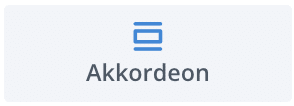
Akkordeons sind eine hervorragende Lösung, um eine Fülle von Informationen auf einer begrenzten Fläche darzustellen. Sie werden häufig eingesetzt, um Anleitungen, häufig gestellte Fragen (FAQ), Listen, Funktionen oder andere Daten zu präsentieren, die je nach Bedarf mit einem Klick angezeigt werden können.
2. Audio
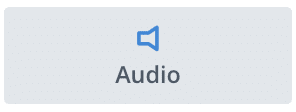
Mit dem Audiomodul können Sie eine Audiodatei einbinden, begleitet von einem anpassbaren Player, der sich ideal für einzelne Albumtracks, ganze Alben (verwenden Sie mehrere Module für zusätzliche Tracks), Podcasts oder jede Art von Audioschnipseln eignet.
3. Balkenzähler
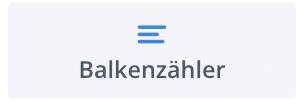
Balkenzähler bieten eine spannende Methode, um eine beliebige Anzahl von Statistiken zu präsentieren, begleitet von einer langsam ladenden Animation, die sicherstellt, dass die Zahlen wirklich Aufmerksamkeit erregen.
4. Beitragsnavigation
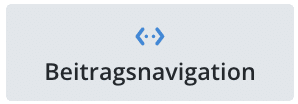
Die Beitragsnavigation enthält vollständig anpassbare Links zu Ihren Beiträgen (vorheriger/ nächster), entweder innerhalb derselben Kategorie oder über verschiedene Kategorien hinweg, die als Text oder Schaltflächen dargestellt werden.
5. Bild
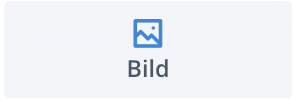
Das Bildmodul zeigt ein Bild mit Lazy-Loading, einer Lightbox, Filtern, Animationen, einem Overlay mit Icons und weiteren Elementen.
6. Blog
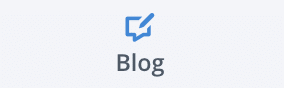
Das Blog-Modul zeigt Beiträge aus Ihrem Blog, die alle oder bestimmte Kategorien umfassen, und kann entweder in einem ein- oder mehrspaltigen Layout dargestellt werden.
7. Button
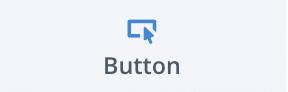
Buttons umfassen Text, Links, Icons, Hintergründe und vieles mehr und funktionieren effektiv als unabhängige Module oder als Schaltfläche für ein anderes Modul, was die Erstellung von Handlungsaufforderungen erleichtert.
8. Code
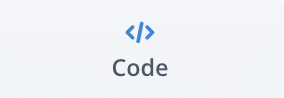
Das Code-Modul bietet eine bequeme Methode, um Code, wie statisches HTML, CSS, JavaScript oder Shortcodes von externen Plugins, in eine Webseite einzubinden.
9. Countdown-Timer
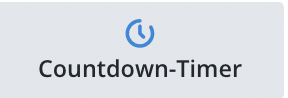
Der Countdown-Timer erstellt einen Timer, der bis zu einem bestimmten Datum herunter tickt und eine ansprechende visuelle Darstellung für eine „Demnächst“-Seite im Wartungsmodus, eine Produkteinführung oder ein besonderes Ereignis bietet.
10. E-Mail-Optin
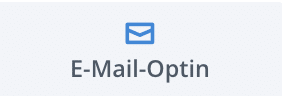
Das Modul E-Mail Opt-in, das mit 20 Dienstleistern kompatibel ist, bietet eine hervorragende Lösung für die Gestaltung Ihres Newsletter-Anmeldeformulars.
11. Filterbares Portfolio
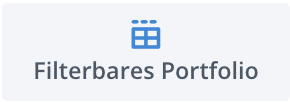
Das filterbare Portfolio-Modul vereinfacht die Präsentation Ihrer neuesten Projekte in einem Standardlayout oder Rasterformat. Es nutzt AJAX zum Laden für kategoriebasierte Filterung und ermöglicht eine reibungslose Anzeige jeder Kategorie, die Ihre Besucher inspizieren möchten.
12. Galerie
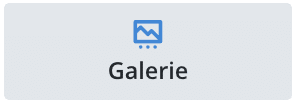
Das Galeriemodul präsentiert eine Reihe von Bildern mit Paginierung, entweder in einem Rasterformat oder als Slider.[12]
13. Handlungsaufruf
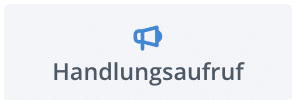
Das Call-To-Action-Modul vereint einen Titel, einen Text und eine Schaltfläche und eignet sich perfekt, um Ihr Angebot hervorzuheben. Des Weiteren können Sie so die Besucher zum Klicken zu bewegen, die dann mit Ihnen in Kontakt treten können oder um ein Angebot anzufordern.
14. Icon
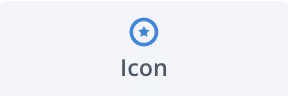
Mit dem Icon-Modul in Divi können Sie schöne, anpassbare Symbole zu Ihrer Website hinzufügen. Mit einer großen Auswahl an Icons können Sie ganz einfach visuelles Interesse wecken und das Benutzererlebnis verbessern. Passen Sie die Größe, die Farbe, den Hintergrund und die Animation an.
15. Informationstext
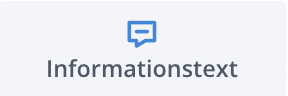
Informationstexte eignen sich hervorragend, um kurze Informationen wie Fähigkeiten, Funktionen oder Dienstleistungen hervorzuheben. Das Blurb ist eine Kombination aus Bild/ Icon und Text. [15]
16. Karte
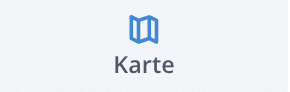
Mit dem Kartenmodul können Sie eine anpassbare Google-Karte einbetten, die mit dem Scrollrad der Maus gezoomt werden kann oder für mobile Geräte eine Draggable-Funktion bietet. Es bietet einen benutzerdefinierten Startpunkt, eine unbegrenzte Anzahl von Pins, einen Graustufenfilter und ein personalisiertes Kartendesign.
17. Kommentare
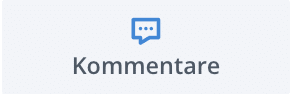
Verwenden Sie das Kommentar-Modul, um eine Blog-Kommentarfunktion an einer beliebigen Stelle auf Ihrer Seite zu platzieren, dies muss nicht zwingend unter dem Beitrag sein, und passen Sie es an das Design Ihrer Website an.
18. Kontaktformular
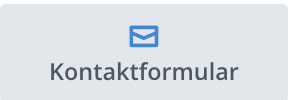
Das Kontaktformular vereinfacht die Erstellung von Formularen mit zahlreichen Feldern, die auf der Grundlage der von Ihnen definierten Logik erscheinen.
19. Kreiszähler
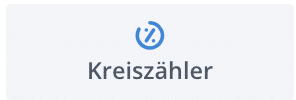
Der Kreiszähler präsentiert eine einzelne Statistik mit einem animierten Zähler, der beim Blättern durch die Seite bis zu einer bestimmten Zahl oder einem bestimmten Prozentsatz aufläuft.
20. Login
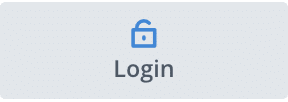
Mit dem Login-Modul können Sie ein WordPress-Anmeldeformular mit einem Titel, einem Inhaltsbereich, Weiterleitungen und einem Feldstyling präsentieren. Auf diese Weise können Sie ein Anmeldeformular erstellen, das mit dem Design Ihrer Website übereinstimmt, was es zu einer idealen Option für Websites mit Mitgliederbereich macht.
Lesen Sie hier mein Tutorial, wie Sie einfach eine Divi-Login Seite erstellen können.
21. Menü
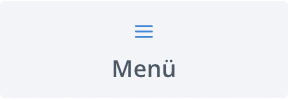
Mit dem Menü-Modul können Sie jedes beliebige Menü in Ihrem Layout positionieren, unabhängig von der Position. Es erweist sich als besonders vorteilhaft bei der Erstellung von benutzerdefinierten Kopf- und Fußzeilen mit dem Divi Theme Builder.
22. Person
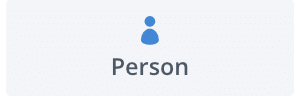
Das Personen-Modul vereint Text, ein Bild und Links zu sozialen Medien, um ein persönliches Profil oder eine individuelle Biografie zu erstellen, die für die Seiten „Über mich“ und „Teammitglied“ geeignet sind.
23. Portfolio
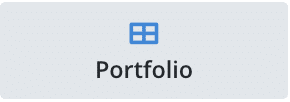
Das Portfoliomodul vereinfacht die Präsentation einer beliebigen Anzahl von Projekten in einem Bild- oder Rasterformat und ermöglicht die Anzeige einer beliebigen Kategorie neben dem Titel, und den Seitentext.
24. Post-Slider
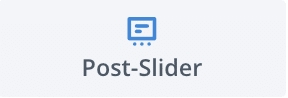
Das Post-Slider-Modul zeigt Blog-Posts aus beliebigen oder allen Kategorien, mit benutzerdefinierter Sortierung, personalisiertem Text für die Schaltfläche „Mehr lesen“, Auszügen oder vollständigen Post-Inhalt, maßgeschneiderten Pfeilen und Steuerelementen und entweder nur Text oder ein Bild mit einem anpassbaren Overlay.
25. Posttitel
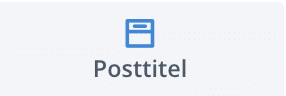
Das Posttitel-Modul zeigt den Titel des aktuellen Beitrags an und bietet die Möglichkeit, das Bild über, unter oder unter dem Titel zu präsentieren. Es verfügt über Optionen zur Anpassung von Metadaten und Text und ermöglicht die Erstellung faszinierender Blog-Designs.
26. Preistabellen
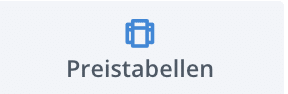
Mit Preistabellen können Sie mehrere Preise innerhalb von Spalten anzeigen, die die Merkmale eines Produkts oder einer Dienstleistung hervorheben, komplett mit benutzerdefinierten Aufzählungszeichen, zentrierten oder versetzten Elementen, personalisierten Hintergrundfarben und einem Schlagschatteneffekt.
27. Registerkarte
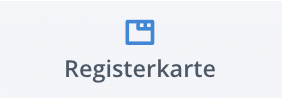
Tabs ermöglichen es Ihnen, Inhalte wie im Standard-WordPress-Editor zu erstellen und diese Inhalte innerhalb ihres Tabs mit personalisiertem Text und Hintergrund anzuzeigen. Diese Registerkarten können horizontal in breiten Reihen oder vertikal in ¼-Reihen angezeigt werden, wobei jede Registerkarte ihren eigenen angepassten Text, Hintergrund und Inhalt hat.
28. Seitenleiste
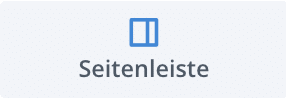
Das Sidebar-Modul ermöglicht es Ihnen, einen beliebigen Widget-Bereich für die Anzeige innerhalb Ihres Inhalts auszuwählen. Es bietet Optionen für die Ausrichtung nach links oder rechts, die Wahl eine Trennlinie ein- oder auszuschließen und eine Anpassung ähnlich wie bei jedem Divi-Modul, z. B. Hintergründe, Rahmen, Animationen und mehr.
29. Slider
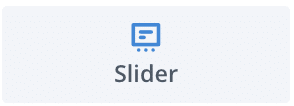
Schieberegler/ Slider können eine unbegrenzte Anzahl von Slides mit Pfeilen und Steuerelementen, Bildern mit Parallaxenhintergrund, Videohintergründen, Schaltflächen und Inhalten präsentieren.
30. Social Media
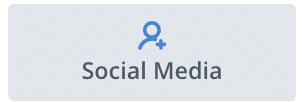
Das Social Media Modul ermöglicht die Erstellung von Links zu Ihren sozialen Profilen für bis zu 14 Netzwerke, komplett mit den passenden Symbolen, einer optionalen Follow-Schaltfläche und den umfangreichen Anpassungsoptionen, die Sie von einem Divi-Modul erwarten würden.
31. Suche
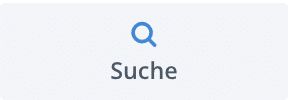
Das Suchmodul integriert ein anpassbares Suchfeld mit Platzhalter- und Hintergrundoptionen in Ihre Website und ermöglicht es Besuchern, Ihre Inhalte zu erkunden. Es bietet Ihnen auch die Möglichkeit, bestimmte Seiten, Beiträge und Kategorien von den Suchergebnissen auszuschließen.
32. Teiler
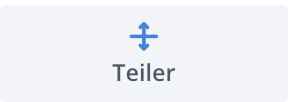
Verwenden Sie Trennlinien/ Divider, um horizontale Linien, vertikale Lücken oder eine Kombination aus beidem zu erzeugen, um Struktur und visuelle Komponenten in Ihre Design-Layouts einzubauen.
33. Testimonials
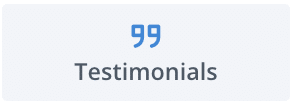
Das Testimonial-Modul präsentiert den Namen des Autors, die Berufsbezeichnung, den Firmennamen, ein Bild, Links, ein anpassbares Zitat-Symbol und das Testimonial mit dem Standard-WordPress-Inhaltseditor. Dieses Modul ist ein hervorragendes Werkzeug für die Anzeige von Kundenstimmern auf Ihren Verkaufs- und Beitrittsseiten.
34. Text Modul
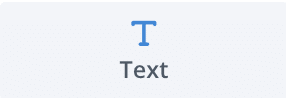
Das Textmodul ist eine vielseitige und unverzichtbare Komponente innerhalb des Divi Builders. Es ermöglicht Ihnen das einfache Hinzufügen, Bearbeiten und Gestalten von Textinhalten auf Ihren Webseiten. Von einfachen Absätzen bis hin zu Überschriften und Listen bietet das Textmodul eine benutzerfreundliche Schnittstelle zur mühelosen Verwaltung textbasierter Inhalte. Dieses Modul unterstützt HTML und Inline-CSS und bietet damit weitere Flexibilität für erweiterte Anpassungen.
35. Umschalter
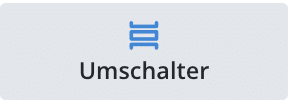
Toggle sind eine hervorragende Möglichkeit, eine beträchtliche Menge an Informationen auf kleinem Raum zu präsentieren, indem sie Inhalte anzeigen, die mit einem Standard-WordPress-Editor erstellt wurden. Sie bieten die Möglichkeit, entweder offen oder geschlossen als Standardzustand zu wählen, gefolgt von der Anpassung des Symbols, des Toggle-Textes und des Hintergrunds.
36. Video
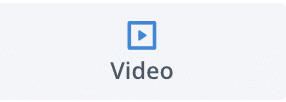
Mit dem Video-Modul können Sie Videos aus nahezu jeder Quelle einbetten, egal ob von YouTube, Vimeo und vielen anderen. Außerdem erhält es automatisch einen Thumbnail, der angezeigt wird oder Sie können es mit einem Bild-Overlay anpassen und die Farbe des Wiedergabesymbols ändern.
37. Video-Slider
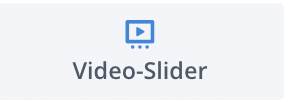
Das Video-Slider-Modul ist ein hervorragendes Werkzeug zur Organisation von Videosammlungen aus nahezu jeder Quelle. Dieses Modul enthält Pfeile, Steuerelemente für die Punktnavigation, benutzerdefinierte Überlagerungen und Farben für die Schiebereglersteuerung, Symbolfarben und vieles mehr.
38. Zähler
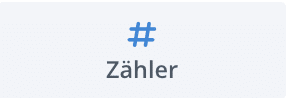
Der Nummernzähler ermöglicht es Ihnen, Statistiken wie die Anzahl Ihrer Kunden oder abgeschlossenen Projekte zu präsentieren, komplett mit eindeutigem Titel- und Textstyling und einem optionalen Prozentzeichen.
39. Woo Modules
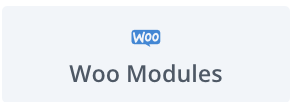
Woo-Module beziehen sich auf eine Reihe von Modulen im Divi-Theme, die speziell für die Zusammenarbeit mit WooCommerce, dem beliebten E-Commerce-Plugin für WordPress, konzipiert sind. Mit diesen Modulen können Sie verschiedene Elemente im Zusammenhang mit Ihrem Online-Shop anzeigen, z. B. Produkte, Preise, Bewertungen, Rezensionen und mehr. Außerdem können Sie das Erscheinungsbild Ihres WooCommerce-Shops anpassen und Ihren Kunden ein besseres Einkaufserlebnis bieten.
Lesen Sie meinen ultimativen Leitfaden, um Divi WooCommerce Webseiten zu erstellen.
Einige Beispiele für WooModule sind Woo Cart Products, Woo Checkout Details, Woo Rating und Woo Upsell.[39]
40. Werben Sie für Produkt-Woo/ Woo Upsell
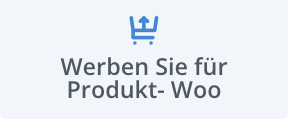
Mit dem Woo Upsell-Modul können Sie ausgewählte Produkte zum Upselling anzeigen. Sie können die Anzahl der anzuzeigenden Produkte wählen, ein Spaltenlayout (von 1 bis 6) definieren und die Reihenfolge bestimmen, in der sie angezeigt werden sollen. Dieses Modul verfügt auch über verschiedene Styling-Optionen für Overlay-Symbol, Hintergrund, Bilder, Sterne-Bewertung, Text, Produkttitel, Preis-Text, Verkaufs-Badge-Text, Verkaufs-Badge-Preis und mehr.
41. Woo Cart-Produkte
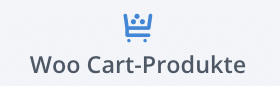
Das Woo Cart Products-Modul ermöglicht es Ihnen, eine Liste von Produkten zu präsentieren, die dem Warenkorb hinzugefügt wurden. Dieses Modul bietet verschiedene Anpassungsoptionen, wie z. B. die Anzahl der Produkte, das Layout, die Anzeige von Produktdetails und Styling-Optionen mit Standard-Divi-Moduleinstellungen.
42. Woo Checkout-Abrechnung
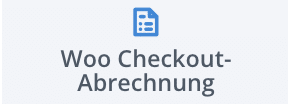
Mit dem Woo Check-out Billing-Modul können Sie das Formular für die Rechnungsdetails während des WooCommerce-Kassenvorgangs anzeigen. Dieses bietet Anpassungsoptionen, um das Formular und die Felder entsprechend dem Design Ihrer Website zu gestalten.
43. Woo Checkout-Details
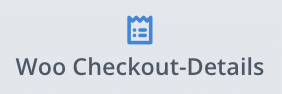
Woo Check-out Details ist ein nützliches Tool, mit dem Sie die Details einer Bestellung während des Kassenvorgangs anzeigen können. Dies beinhaltet die gekauften Produkte und ihre jeweiligen Preise.
44. Woo Checkout-Informationen
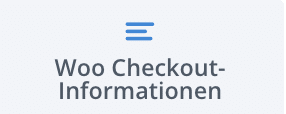
Mit den Woo Check-out Information können Sie das zusätzliche Informationsformular anzeigen, das während des WooCommerce-Checkout verwendet wird.
45. Woo Checkout-Versand
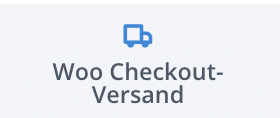
Das WooCommerce Checkout-Versand-Modul ermöglicht es Ihnen, das Formular mit den Versanddetails während des Check-out-Prozesses anzuzeigen.
46. Woo Checkout-Zahlung
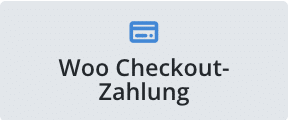
Die Checkout-Zahlung in WooCommerce ermöglicht es Ihnen, die Zahlungsoptionen und die Formulardetails während des Checkout-Prozesses zu präsentieren.
47. Woo Hinweis
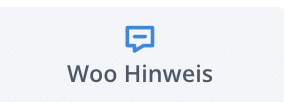
Mit dem Woo Hinweis-Modul können Sie eine Nachricht anzeigen, die Besucher darüber informiert, dass sie ein Produkt erfolgreich in ihren Warenkorb gelegt haben. Der Text, der Hintergrund und die Schaltfläche können an den Stil Ihrer Website angepasst werden.
48. Woo Produkt in den Warenkorb legen
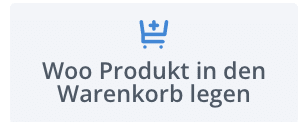
Das Woo-Modul „Produkt in den Warenkorb“ platziert eine Schaltfläche auf einer beliebigen Seite. Wählen Sie das Produkt und die Elemente, die angezeigt werden sollen, und gestalten Sie sie mit den entsprechenden Steuerelementen. Zu den Elementen gehören das Mengenfeld und die Lagerbestände. Zu den Anpassungen gehören der Text, die Felder, die Dropdown-Menüs, die Button usw.
49. Woo Produkt Meta
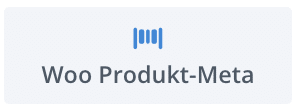
Das Woo-Meta-Modul wurde entwickelt, um die Meta-Informationen zu einem ausgewählten Produkt auf Ihrer Webpage anzuzeigen. Sie können das Produkt auswählen, für das Sie die Meta-Informationen anzeigen möchten. Außerdem können Sie wählen, ob die SKU, die Kategorien und die Tags des Produkts angezeigt werden sollen. Sie können ein benutzerdefiniertes Trennzeichen für die Anzeige zwischen den verschiedenen Elementen festlegen.
50. Woo Produktbeschreibung

Mit derWoo Description können Sie die Produktbeschreibung entweder im Voll- oder Kurzformat anzeigen. Wählen Sie einfach das Produkt und die Art der Beschreibung aus, die Sie anzeigen möchten, und passen Sie den Text und den Hintergrund mit den Standardeinstellungen an.
51. Woo Produktbestand
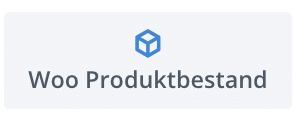
Mit dem Woo Produktbestand können Sie die Anzahl der verfügbaren Einheiten für jedes von Ihnen ausgewählte Produkt anzeigen. Sie haben die Möglichkeit, den Text „Auf Lager“, „Nicht auf Lager“ und „Rückstand“ separat anzupassen, wodurch Sie die vollständige Kontrolle über die angezeigten Informationen erhalten.
52. Woo Produktbewertung
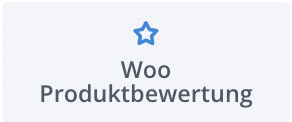
Das Woo-Bewertungsmodul ermöglicht es Ihnen, ein Sterne-Bewertungssystem für das Produkt Ihrer Wahl anzuzeigen. Sie können die Sternchenbewertung aktivieren und die Anzahl der Kundenrezensionen anzeigen.
53. Woo Produktbewertungen
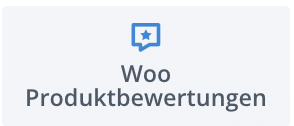
Mit dem Modul Woo Produktbewertungen/ Reviews können Sie Bewertungen für jedes Produkt Ihrer Wahl anzeigen. Sie können wählen, ob Sie den Avatar des Autors und die Anzahl der Kommentare anzeigen möchten. Sie haben die vollständige Kontrolle über die Gestaltung von Feldern, Bewertungselementen, Bildern, Text, Sternbewertung, Metadaten, Schaltfläche, Hintergrund und mehr.
54. Woo Produktbilder
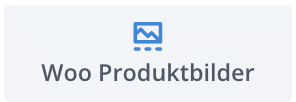
Mit den Woo Produktbildern können Sie das Bild eines beliebigen Produkts präsentieren, egal ob es sich dabei um das vorgestellte Bild, Galeriebilder oder ein Verkaufs-Badge handelt. Sie können auch festlegen, dass das Bild in voller Breite angezeigt wird, und die Ecken, den Rahmen und andere Stylingoptionen anpassen.
55. Woo Produkte
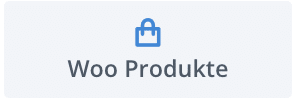
Mit dem Shop-Modul können Sie WooCommerce-Produkte in jede beliebige Seite oder jeden beliebigen Beitrag einbinden, mit Inhaltstyp, Produktanzahl, 1-6 Spalten, Sortiermöglichkeiten, Paginierung und maßgeschneiderten Produkt-Overlays.
56. Woo Produktgalerie
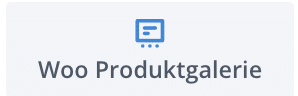
Mit dem Woo-Galeriemodul können Sie alle Bilder anzeigen, die einem Produkt zugeordnet sind, mit Optionen für die Auswahl des Layouttyps, die Anpassung der Bilder und die Gestaltung des Moduls mit Standard-Divi-Einstellungen. Darüber hinaus können Sie den Titeltext, den Beschriftungstext, den Text für die Seitennummerierung und vieles mehr anpassen.
57. Woo Produktinformationen
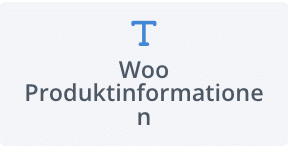
Mit den Woo Produktinformationen können Sie das Produkt auswählen, zu dem Sie Informationen anzeigen möchten. Außerdem steht eine Option zum Aktivieren oder Deaktivieren des Produkttitels zur Verfügung.
58. Woo Produktpreis
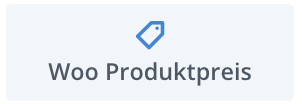
Der Woo Produktpreis ermöglicht es Ihnen, den Preis eines beliebigen Produkts anzuzeigen. Außerdem können Sie das Styling verschiedener Textelemente anpassen, einschließlich des Preistextes, sowie für den Text des alten- und neuen Preises.
59. Woo Produkttitel
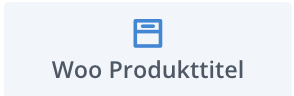
Der Woo Produkttitel ermöglicht es Ihnen, den Titel eines beliebigen WooCommerce-Produkts zu präsentieren. Sie können sein Design mit den regulären Divi-Modul-Styling-Optionen anpassen, einschließlich Textanpassungen.
60. Woo Semmelbrösel
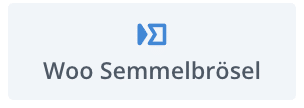
Das Woo Semmelbrösel-Modul (engl. Breadcrumb) verbessert die Navigation für die Nutzer. Sie können das Produkt auswählen und den Starttext, den Startlink und das Trennzeichen eingeben.
61. Woo Verwandte Produkte
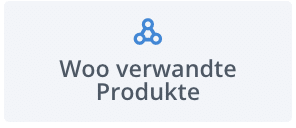
Das Woo-Modul Verwandte Produkte zeigt Produkte an, die einem anderen auf der Seite ähnlich sind. Sie können auch die Anzahl der anzuzeigenden Produkte, die Anzahl der Spalten und die Reihenfolge, in der sie angezeigt werden, auswählen. Mit dem Modul können Sie auch das Overlay gestalten, das Symbol auswählen, das Bild, die Sternebewertung, den Preistext, das Verkaufsabzeichen, den Hintergrund und vieles mehr.
62. Woo-Cross-Sells
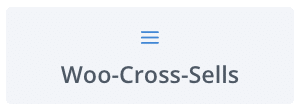
Mit dem Woo Cart Cross-Sells-Modul können Sie verwandte Produkte und Cross-Sell-Produkte auf der WooCommerce-Warenkorb-Seite präsentieren.
63. Woo-Produktregisterkarten
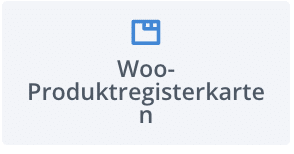
Das Woo Tabs-Modul ist eine hervorragende Ergänzung für Ihre Website, da es Ihnen ermöglicht, eine benutzerdefinierte WooCommerce-Produkt-Registerkarte überall auf Ihrer Seite hinzuzufügen. Dadurch können Sie ganz einfach das Produkt auswählen und festlegen, welche Registerkarten Sie einfügen möchten. Außerdem können Sie das Styling für den Textkörper, den Text der und vieles mehr anpassen.
64. Woo Warenkorb-Gesamtsummen

Das „Woo Warenkorb-Gesamtsummen“-Modul zeigt die Gesamtsummen des Warenkorbs an. Wählen Sie die Optionen „Zwischensumme“, „Versand“, „Steuern“ und „Endsumme“ aus und passen Sie die Texte entsprechend an.
65. Vollbreite-Module
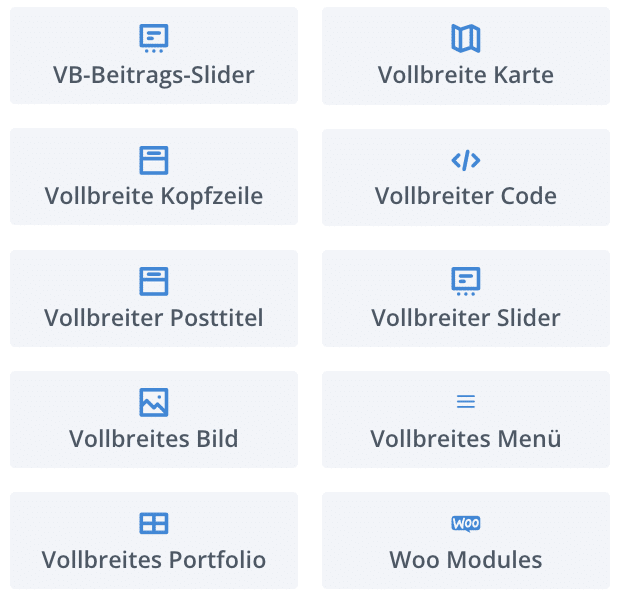
Für einige stehen sogennante Fullwidth-Module zur Verfügung. Diese verfügen über die gleiche Funktionalität wie die normale Variante, mit dem Unterschied, dass diese über die volle Breite des Bildschirms angezeigt werden.
Folgende Modules verfügen über eine fullwidth Version:
- VB-Beitrags-Slider
- Vollbreite Karte
- Vollbreite Kopfzeile
- Vollbreiter Code
- Vollbreiter Posttitel
- Vollbreiter Slider
- Vollbreites Bild
- Vollbreites Menü
- Vollbreites Portfolio
Diese können Sie wie neue Abschnitte hinzufügen und müssen dann nur den Tab „Volle Breite“ auswählen.
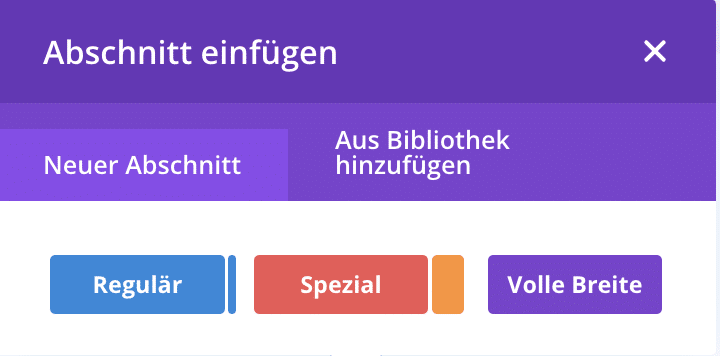
Auch interessant
Divi vs Elementor wer ist der beste Page Builder?
Falls Ihnen die in Divi integrierten Module bisher nicht ausreichen, können Sie mit dem Divi Supreme Pro Plugin noch mehr als 50 coole hinzufügen.


